Visual Studio 2019 运行时提示无法启动程序 系统找不到指定的文件 问题


跟据这个问题我查阅了很多质料和教程也没有解决这个问题,最后经过我反复的下载和安装最终才得以解决这个问题,回想到当时的过程都觉得生无可恋。也正因为如此我整理了以下的几种方法:
方法壹:
如果这个方法之前试过并且不行请跳到方法贰。
根据步骤创建新项目

点击创建新项目

语言选择c++

平台选择Windows

项目选择控制台

选择空项目并点击下一步

填写项目名称并选择保存位置

点击创建

项目创建成功后我们添加一个.c的源文件

然后在源文件上点击鼠标然后是添加、新建项目,也可以使用快捷键CTRL+SHIFT+A

创建成功后进行测试

方法贰:
如果这个方法之前试过并且不行请跳到方法叁。
打开“Visual Studio Installer”没错就是你下载安装 visual Studio 2019 用到的那个。
这里就不讲解如何打开了,打开后就是这样的。

打开后点击修改
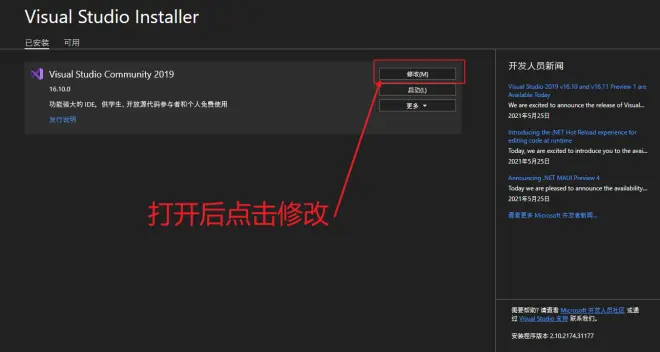
检查一下是否右选错的地方

特别是图中这个sdk,这里的sdk只需选择一个就可以了。如果你的内存足够大把它全部选中也是没问题的。

点击修改
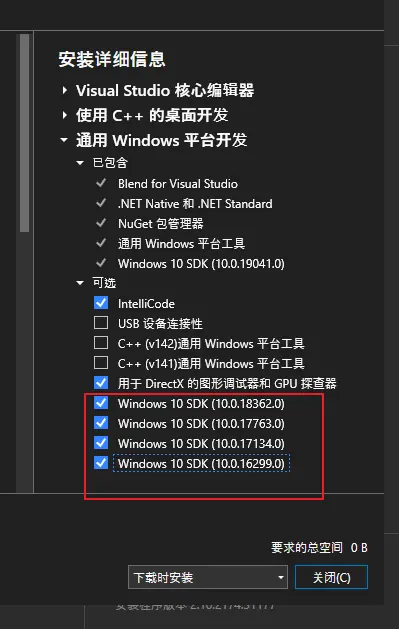
安装过程中尽量不要中断,并且要保持网络的流畅。(千万不要尝试,试试就逝世。)网络不好的话会哭晕在厕所的,说多了都是泪。

安装成功后再创建一个项目测试一下。
方法叁:
如果以上的方法都不行那这就是最后一个方法了。
打开 visual Studio 2019 并创建一个.c文件或.cpp文件

右键点击项目名称

点击属性

在配置属性里找到常规

找到Windwos SDK 版本并选择一个SDK版本

点击确定

点击确定后关闭 visual Studio 2019 再次打开并重新测试一遍

希望以上方法对你有所帮助。

